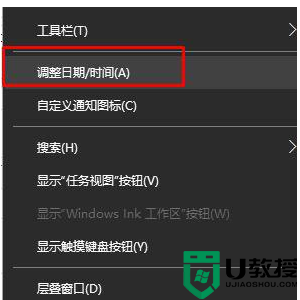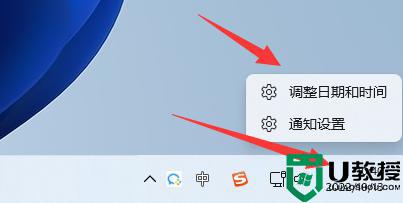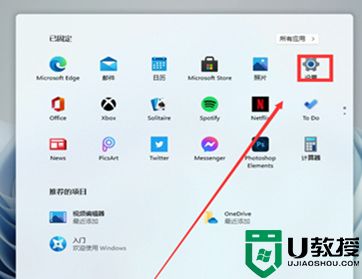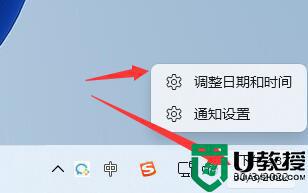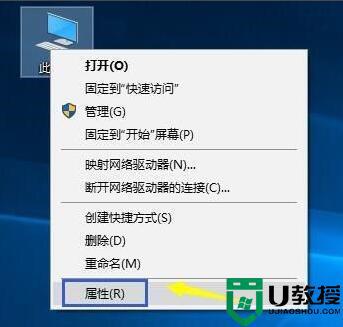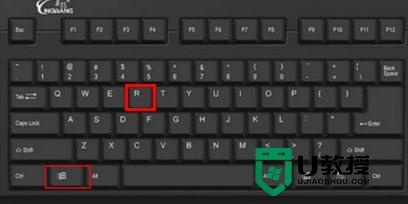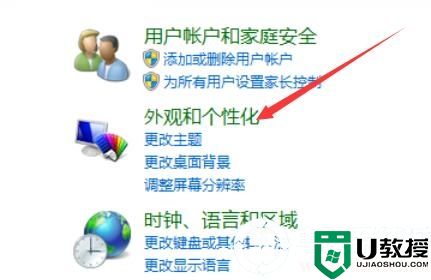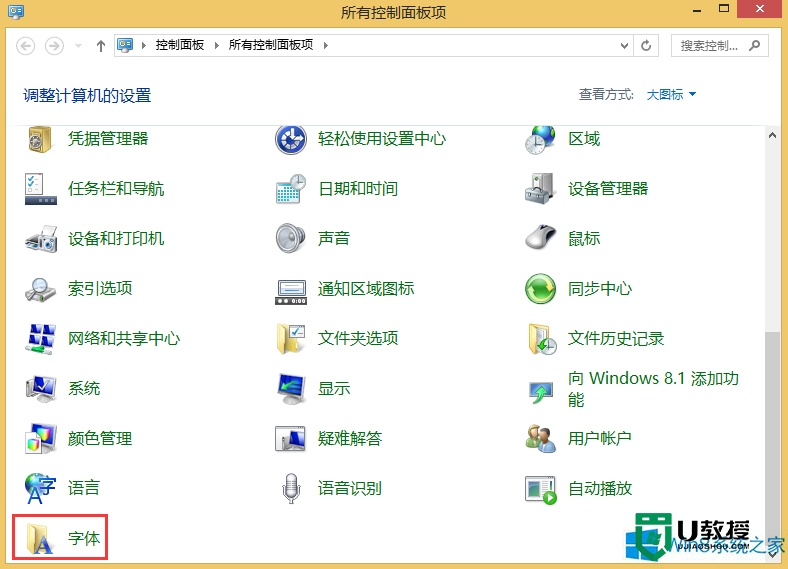windows8时间同步出错怎么办|Windows8设置时间自动同步的教程
时间:2015-11-12作者:ujiaoshou
发现电脑的时间不对我们可以自己动手设置,调整的方法也很简单,只是如果windows8系统的时间老是同步错怎么办?要怎样才能设置时间自动同步?下面小编就跟大家推荐一篇Windows8设置时间自动同步的教程。
具体操作步骤如下:
解决方法一:
1、左键单击任务栏右下边的时间,然后就选中更改日期设置;
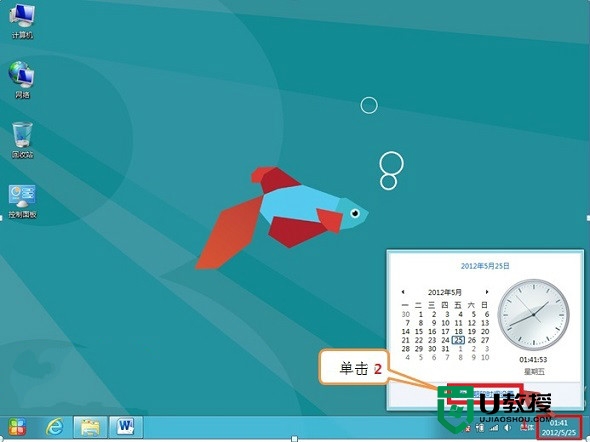
2、来到日期和时间窗口,然后依次选择“Internet时间、更改设置”;
3、然后点击“立即更新”,然后确定,这样一来系统就可以自动同步系统时间。
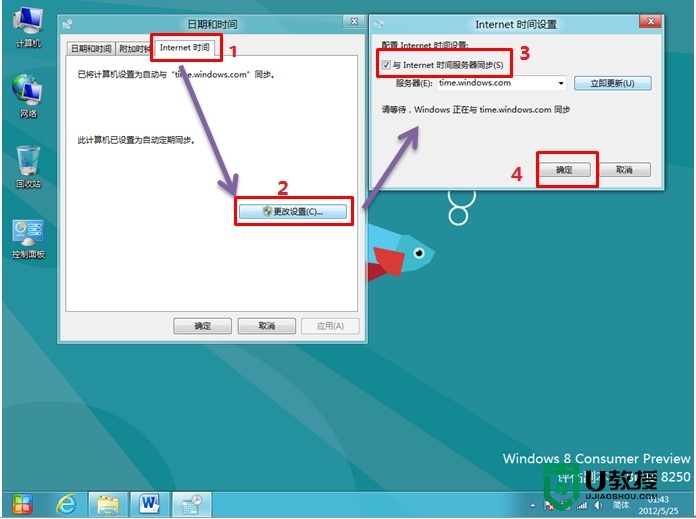
解决方法二:
1、按住Windows+X组合键,鼠标左键单击控制面板;
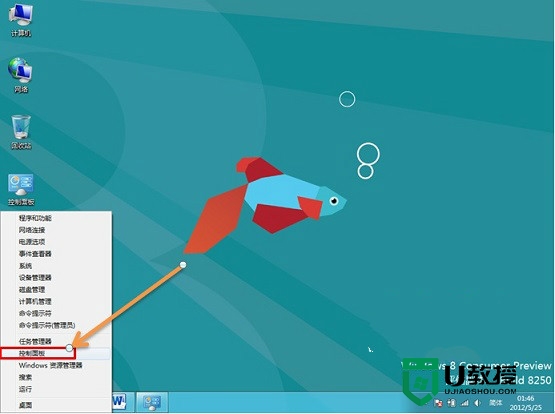
2、控制面板里面直接选择“时钟、语言和区域选项”;

3、单击时间和日期,再选择Internet时间,直接选中更改设置并勾选;
4、最后再点击立即更新并确定,这样的话系统可以自动同步系统时间。
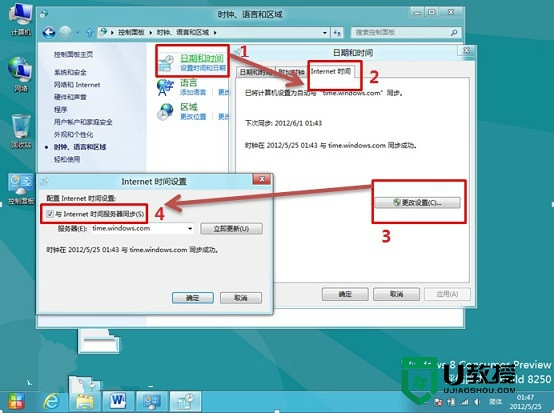
通过上述的两种方法就可以让Internet时间服务器进行同步,如果想让你的电脑时间更加准确不妨按照教程的两种方法来设置吧。